この手順では、サンプルの値を使用しますが、実際のグラフは、各自の実際の値を入力することができます。
この機能は、[クエリ]、[ライブプレビュー]、[レイアウト] デザインビューで使用可能です。
- グラフを作成します。
-
グラフを開いた状態で、[ホーム] タブの [レポート] グループで [見出し/脚注] をクリックします。
[見出しと脚注] ダイアログボックスが開きます。
ヒント:[見出しと脚注] ダイアログボックスにアクセスするには、[見出しと脚注] ボタン横の矢印をクリックする方法もあります。これにより、ドロップダウンメニューが開き、操作の対象として、見出しまたは脚注を選択することができます。選択すると、[見出しと脚注] ダイアログボックスが開き、選択した見出しまたは脚注がアクティブになります。
-
ページ見出しまたはページ脚注のタブをクリックします。
デフォルト設定では、[ページ見出し] タブが選択されています。この手順では、デフォルト設定を受容して、最初にページ見出しを追加します。
-
このダイアログボックスのデザインエリア内をクリックし、ページ見出しテキストを入力します。
この例では、ページ見出しのテキストとして「Customers By Occupation」と入力します。
-
[スタイル] リボンを使用して、ページ見出しテキストにスタイルを適用します。
この例では、見出しのスタイルが 14 ポイント、太字の Helvetica フォント、中央揃えに設定されています。
- [適用] をクリックして、ダイアログボックスを閉じずに、これまでに加えた変更を保存します。
-
[ページ脚注] をクリックして、ページ脚注を追加します。
この手順では、提供されている定型句オプションの 1 つを追加してから、独自のテキストを追加します。
- [定型句] ボタン横の下向き矢印をクリックし、ドロップダウンリストから [作成者] を選択します。
- 定型句として入力されたテキストに、たとえば「Sales Manager」となるよう、適切なテキストを入力して、テキストを完成させます。
- 必要に応じて、スタイルを変更します。
-
[OK] をクリックして、ページ見出しとページ脚注に加えた変更を保存し、[見出しと脚注] ダイアログボックスを閉じます。
グラフにページ見出しおよびページ脚注が追加され、指定したスタイルが適用されます。
下図は、フォーマット設定後のグラフを示しています。
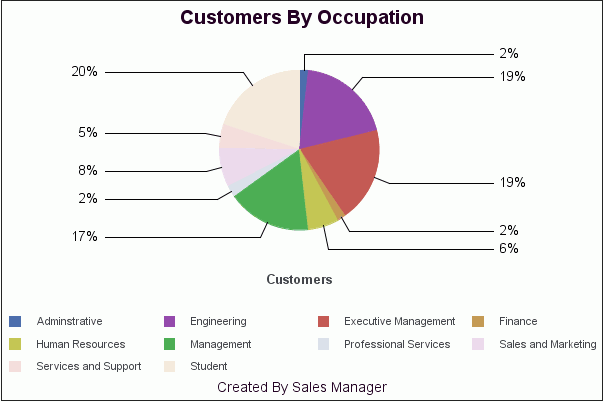
- ページ見出しまたはページ脚注に変更を加える場合は、デザイン表示に戻ります。見出しまたは脚注を右クリックし、ドロップダウンメニューから [編集] を選択します。